怎么重装win8系统呢?最近有不少朋友都在问小编这个问题,重装win8系统的方法其实很简单,并没有大家想象中的困难。那么具体该如何操作呢?想知道详细的操作方法吗?那就接着往下看,看看小编我是如何安装win8系统的吧~
系统在整个计算机中具有承上启下的地位,要是没有安装操作系统的话,我们就将无法使用电脑,但是很多朋友都不知道怎么重装系统,今天小编就以win8系统为例给大家讲讲安装的方法。
U盘装win8需要准备的工具:
1.U盘一个,最好大于4G
2.装机吧一键重装系统软件
具体步骤:
一、制作U盘启动盘并下载系统镜像
1.把U盘插到电脑USB接口,运行装机吧一键重装系统软件,切换到U盘启动——点击U盘模式。

u盘电脑图解1
2.勾选你的U盘点击一键制作启动U盘,选择UEFI/BIOS双启动

u盘电脑图解2
3.PE选择高级版,版本的说明大家可以点击查看说明。

电脑电脑图解3
4.大家看情况选择格式化丢失数据还是不丢失。
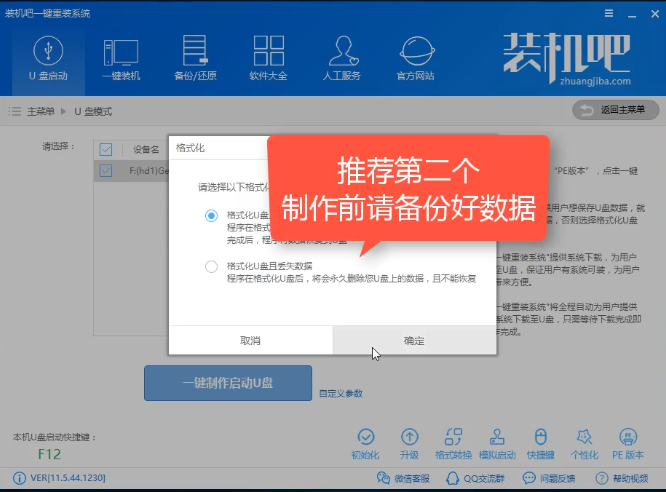
电脑电脑图解4
5.这个点击下载需要安装的系统镜像文件,点击勾选Win8系统后点击下载系统且制作U盘。

win8系统电脑图解5
6.开始下载PE镜像及选择的Win8系统安装镜像文件,耐心等待即可。

教你电脑连不上无线网怎么办
我们在电脑的使用过程中,经常都会因为一些奇怪的原因而导致无法连接一个已知的电脑连不上无线网,甚至还有可能是在自己的家中再者是办公的区域.遇到这个问题时该如何处理呢?今天小编就跟大家唠唠电脑的解决方法.
电脑电脑图解6
7.下载完成后开始制作U盘启动盘,不用我们手动操作,等待它自动完成后即可,如图制作完成。

win8系统电脑图解7
二、重启电脑进入BIOS重装系统
1.重启电脑在开机时不停地按快捷键,在调出来的界面选择USB的选项,(有些没有写USB)就是你的U盘。进入到PE选择界面选02进入PE系统。一键U盘启动快捷键可以在U盘启动盘制作工具里面查询,或者在电脑开机时屏幕下方会出现短暂的按键提示,带boot对应的按键既是启动快捷键。
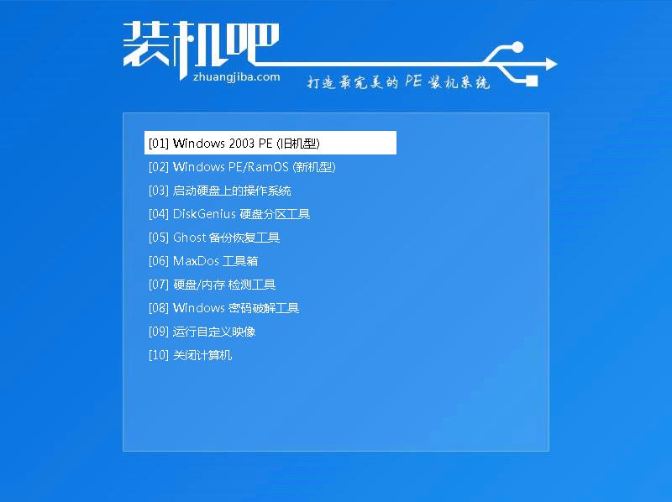
电脑电脑图解8

win8系统电脑图解9
2.进入到PE系统桌面后会自动弹出PE装机工具,这里勾选下载的Win8系统,目标分区选择你的系统盘(一般为C盘),之后点击安装系统。

win8电脑图解10
3.进入系统的安装过程,这里不用操作,耐心等待完成后重启电脑即可进入下一步的安装。
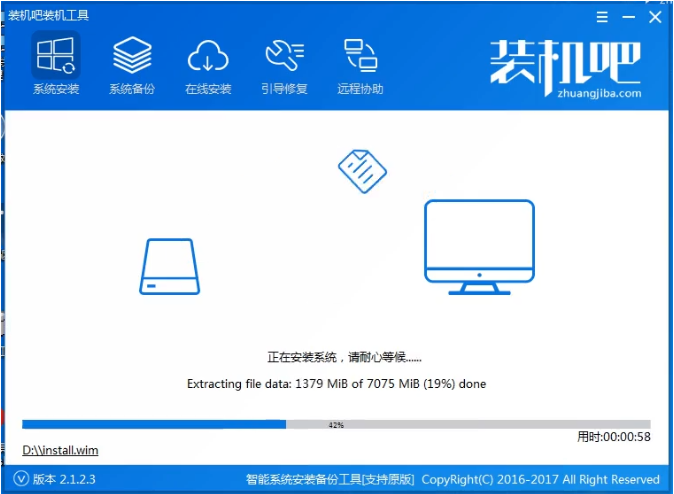
u盘电脑图解11
4.上面的步骤完成后重启电脑,进入最后的系统与驱动安装过程,这个步骤不用我们操作,只需要耐心等待系统部署完成后进入到系统桌面即可。

win8系统电脑图解12

电脑电脑图解13
好了~以上就是u盘安装win8系统的操作流程啦~
以上就是电脑技术教程《主编教您怎么安装win8系统》的全部内容,由下载火资源网整理发布,关注我们每日分享Win12、win11、win10、win7、Win XP等系统使用技巧!技术编辑教您怎么使用激活工具激活win8.1
win8.1激活怎么激活,现在无论说是什么东西都得进行激活之后才能使用,你就比方说手机卡,银行卡,APP啊,就连我们所使用的操作系统也都是需要激活之后才能使用的,今天小编就来和大家聊聊win8.1的方法.






